U启动盘,安装盘GHOST系统是重新制作系统的一种流行方法。一般来说,计算机默认为硬盘启动。如果您想用一键安装U盘,您需要将计算机设置为U盘启动。要进电脑BIOS具体方法如下:

1、进入BIOS:
一般计算机启动时,按下DEL键即可进入BIOS。
由于电脑品牌不同,使用的主板也不同,所以进入bios方法也不同。一般来说,台式计算机使用不间断启动F12、DEL、ESC更多的笔记本电脑使用不间断启动F1、F2、enter更多,取决于计算机启动时显示的信息。
2.设置U盘启动:
进入bios,找到BOOT选项,如果已经插入U盘,选择里面USB-HDD或者removeble device项(不同的电脑显示不同的名称),移动到第一个启动顺位,然后确定保存。
如果上述操作找不到U盘启动怎么办:这有点复杂
解决方案1:
1.插入U盘启动盘。建议将台式机插入后部USB接口,重启系统,按Del/F2进入BIOS设置,进入BIOS设置方法。
2、找到”USB Storage Legacy Support”或”USB Storage Function设置为选项Enabled”。
3.如果仍然没有,则切换到Boot界面,选择Hard Disk Drives按回车进去。
4、将1st Drive以U盘为例Kingston DataTrave。
5、按ESC返回,选择Boot Device Priority回车进去,1st Boot Device设置为U盘Kingston选项。
6、按F保存重启系统,即可进入U盘界面。
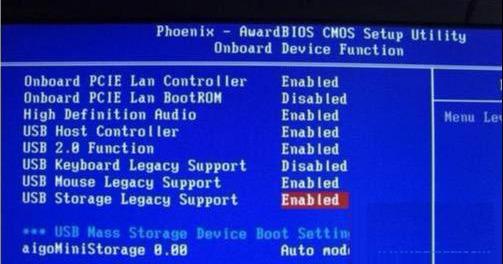
解决方案二:
1.预装新主板win8或win10默认启用安全启动模式,U盘启动项将被禁止。
2、按Del/F2进入BIOS设置,找到Secure Boot,按回车设置为Disabled。
3、再将UEFI/Legacy Boot设置为Legacy only或Legacy first。
U两个常见的问题和解决方问题和解决方案
4、按F10保存即可。
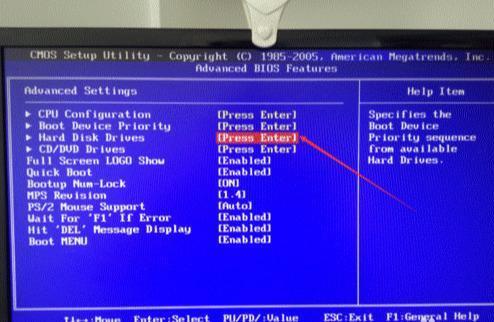
解决方案三:
1.进入到BIOS选择键盘方向键Advanced BIOS Features并回车进去,然后选择Hard Disk Drives并回车进去。
2.Hard Disk Drives看第一个启动项(1)st Drive)默认为硬盘启动,直接返回车辆确认保存。